AirPods: как подключить к iPhone, как настроить и управлять
В сентябре 2016 года корпорация Apple представила первые беспроводные наушники AirPods: у них пластиковый корпус белом цвете, к наушникам прилагается портативный чехол-зарядка. С того времени немало людей опробовали новинку и, безусловно, рады своему приобретению! Ведь, несмотря на достаточно высокую стоимость, они оправдывают ожидания пользователей. Данные беспроводные наушники имеют одно из любопытнейших новшеств от Apple - это специальный чип W1. Благодаря ему AirPods очень быстро и автоматически могут связаться со всеми устройствами владельца, и это один из самых больших плюсов для пользователей. Безусловно, вопрос, как подключить AirPods к iPhone, - один из наиболее важных для покупателей этих наушников. Ответы на этот вопрос и многие другие можно получить, прочитав данную статью.
Как подключить AirPods к iPhone?
Процесс подключения довольно-таки простой: для начала необходимо разблокировать телефон, затем открыть крышку кейса для наушников, на экране устройства появится окно с кнопкой "Подключить", нажимаем ее - и связь автоматически установится. Важным аспектом является то, что при единоразовом подключении AirPods к iPhone сразу подключаются все устройства пользователя, которые имеют тот же Apple ID.
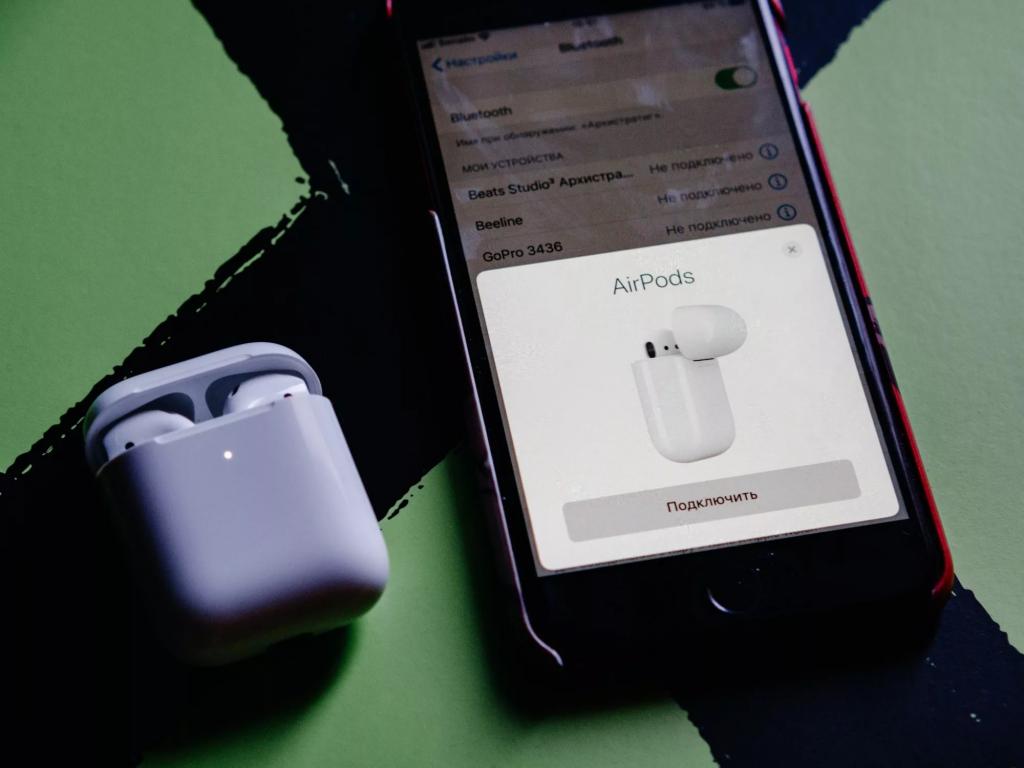
Чтобы осуществить переход использования наушников с одного гаджета на другой, необходимо на последнем выбрать AirPods в меню подключения по Bluethooth.
Управление AirPods
Чтобы сделать наушники достаточно простыми в использовании, компания Apple полностью заменила ручное управление на голосовые команды Siri. Но для пользователей все же есть некоторые недостатки в данном способе управления. Поэтому необходимо узнать о некоторых командах, способных упростить работу с наушниками.
После получения ответа на вопрос, как подключить AirPods к iPhone, необходимо понять, как управлять данными девайсом. Одной из самых важных команд является настройка функции двойного нажатия для вызова Siri. По умолчанию она действует для активации голосового помощника, но пользователь может в настройках AirPods на iPhone изменить жест на воспроизведение и паузу при прослушивании музыки. Также двойное нажатие можно отключить полностью.

Если при совершении жеста все же остается активация Siri, то пользователь может с ее помощью изменять настройки AirPods, а именно изменять громкость музыки, произнося "Увеличь/уменьши громкость", также можно менять фразу, голосовой помощник в любом случае сумеет распознать команду. Кроме аппаратных элементов управления, владелец наушников может произносить и другие фразы, например:
- "Проиграй плейлист (название плейлиста)".
- "Нажми на паузу".
- "Воспроизведи музыку".
- "Пропусти песню".
- "Вызов (имя контакта)" и так далее.
Лучше всего Siri определенно работает с родными приложениями компании Apple, но некоторые простые функции она может выполнять и со сторонними приложениями.
Работа AirPods со сторонними устройствами
Беспроводные наушники настроены на работу не только с гаджетами корпорации Apple. Также возможно их использование с устройствами на платформе Android, но есть небольшие ограничения. Функция голосового помощника не будет доступна, но прослушивание музыки и возможность отвечать на звонки сохранятся. Как подключить AirPods к iPhone, уже известно, и подключение к Android почти не отличается. Наушники следует подключить к устройству, как обычную гарнитуру, выбрав в списке Bluetooth-устройство. Для этого также понадобится открыть чехол для AirPods и поднести его к телефону.
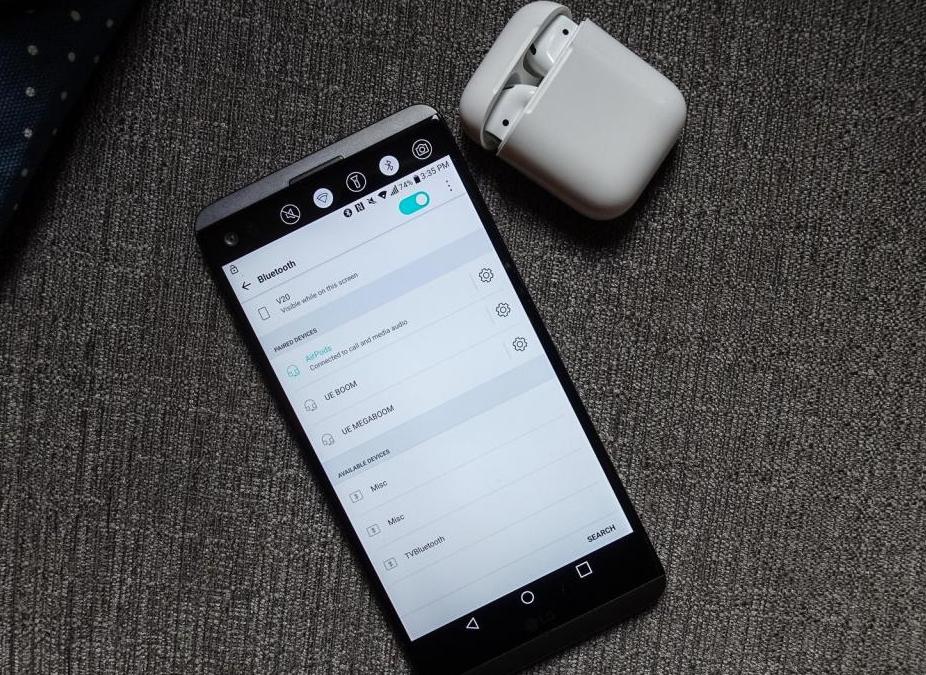
Функциональные возможности AirPods
Заряжаются наушники, только когда находятся внутри чехла. В кейсе есть собственный аккумулятор, который подпитывает AirPods. При полной зарядке наушники способны работать до 4 часов при непрерывном воспроизведении музыки.
В случае если один из наушников каким-то образом был утерян, его можно найти, используя функцию "Найти iPhone". Если утерянный гаджет находится недалеко от телефона, то он будет издавать звуки, и чем ближе, тем громче. Если все же обнаружить не удалось, то компания Apple предоставляет возможность покупки одного наушника за 69 долларов.
Если необходимо узнать заряд наушников, то достаточно спросить у Siri: "Заряд в процентах", - и помощник сообщит точную цифру.
